当使用过程中发现电脑出现问题可以避免重装,这个时候我们需要对系统进行备份处理。该如何操作呢?今日为你们带来的文章是关于360安全卫士系统备份的步骤技巧,还有不清楚小伙伴和小编一起去学习一下吧。
360安全卫士怎么进行系统备份-360安全卫士系统备份的步骤技巧
电脑打开360安全卫士。点击“功能大全”。

点击:系统——系统备份还原。

点击系统备份,点击准备备份。

系统开始检测。点击下一步,见下图二。


系统会自动选择一个系统盘以外,比较空闲的磁盘,这一次我们选择E盘,点击开始备份。

系统提示警示,保存好文件,退出其他程序操作,点击“确认备份”。

大约30分钟以后,备份完成,生成一个备份文件在E盘。点击完成。
回到E盘,我们是看不到这个文件夹的,因为为了避免误删或者移动,文件夹被定义为一个隐藏的属性,我们就不用去管了。

以上就是给大家分享360安全卫士系统备份的步骤技巧,更多精彩教程尽在下载之家!
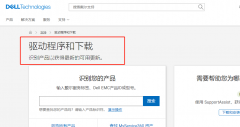 戴尔打印机驱动怎么安装
戴尔打印机驱动怎么安装
有一些用户在购买了戴尔打印机之后不知道该怎么下载戴尔打印......
阅读 win7屏幕睡眠更改教程
win7屏幕睡眠更改教程
我们可以通过更改win7屏幕睡眠设置的方式保护我们的隐私不会在......
阅读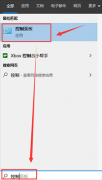 win10鼠标轨迹特效开启方法
win10鼠标轨迹特效开启方法
使用win10系统时,可以更加自由的设置自己喜欢的个性化效果就......
阅读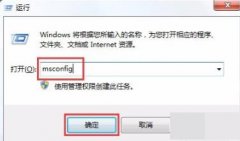 0xc000014c无法开机解决方法
0xc000014c无法开机解决方法
很多用户在给自己的电脑开机的时候出现了错误代码0xc000014c导致......
阅读 驱动更新失败原因详细介绍
驱动更新失败原因详细介绍
最近有网友表示,自己在更新驱动程序的时候,出现了驱动更新......
阅读 Illustrator绘制绚丽的618艺术
Illustrator绘制绚丽的618艺术 迪兰恒进已提交 Radeon RX
迪兰恒进已提交 Radeon RX 英特尔即将推出第三代傲
英特尔即将推出第三代傲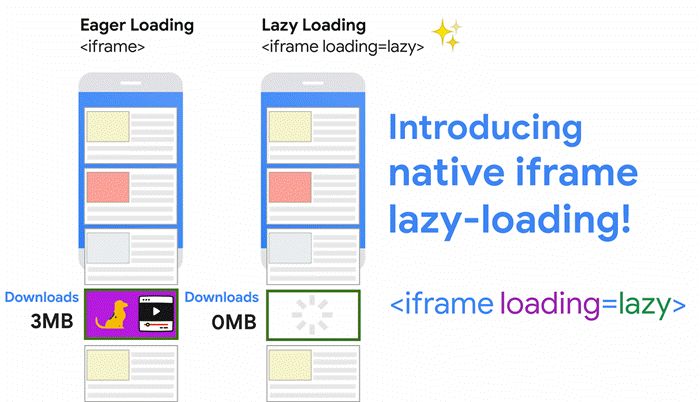 你不知道的win10 Edge/Chrom
你不知道的win10 Edge/Chrom Smart Modular 推出 Kestral PC
Smart Modular 推出 Kestral PC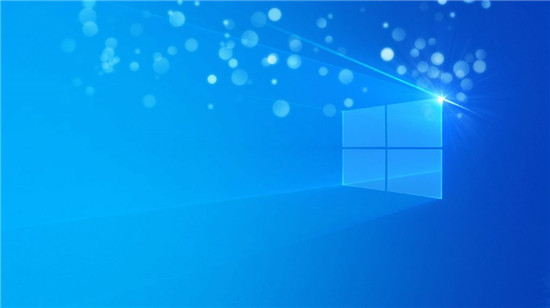 win10 VERSION 1803 KB4565489(操作
win10 VERSION 1803 KB4565489(操作 Windows 10的KB4535680修复了
Windows 10的KB4535680修复了 网络高速发展的今天,这
网络高速发展的今天,这 《木筏求生》Expert Gather
《木筏求生》Expert Gather 炉石传说瓦里安暴风城国
炉石传说瓦里安暴风城国 奥奇传说手游光明王异界
奥奇传说手游光明王异界 磐镭AMD显卡为什么那么便
磐镭AMD显卡为什么那么便 RX590显卡参数评测大全
RX590显卡参数评测大全 游戏性能优化教程:如何
游戏性能优化教程:如何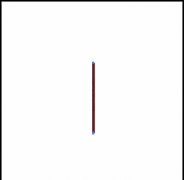 ai把一条直线做成S型曲线
ai把一条直线做成S型曲线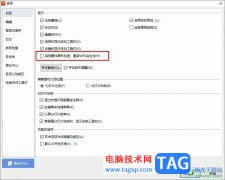 WPS PPT关闭硬件图形加速的
WPS PPT关闭硬件图形加速的 Excel数据透视表调出字段列
Excel数据透视表调出字段列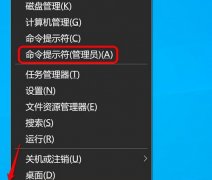 win10控制面板硬件跟声音没
win10控制面板硬件跟声音没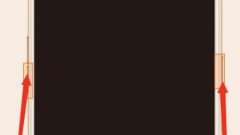 oppo刷机恢复出厂设置
oppo刷机恢复出厂设置 无线路由器怎么安装图解
无线路由器怎么安装图解 路由器怎么安装插线?安
路由器怎么安装插线?安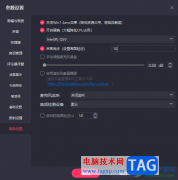
快手直播伴侣是专门进行直播的一个平台软件,这款直播软件提供的相关功能是十分齐全的,大家可以通过这款软件进行各种有趣的设置,在快手直播伴侣中还可以进行录制设置以及设置虚拟形...
次阅读

在各种视频处理软件中,我们经常会需要将视频画面中的部分裁剪掉,比如我们可以将不需要的视频画面部分裁剪掉等等。如果我们需要在Adobeaftereffects,也就是ae这款软件中裁剪多余的视频画...
次阅读
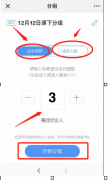
对于刚入手雨课堂的朋友来说,可能还不知道雨课堂怎么分组?那么今天小编就将雨课堂分组的具体方法如下介绍哦,希望可以帮助到大家哦。...
次阅读
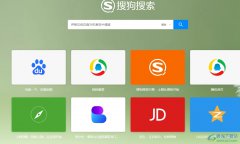
搜狗浏览器是许多用户电脑上常用的一款网页浏览软件,它为用户带来了许多强大且实用的功能,帮助用户简单轻松的完成编辑工作,因此搜狗浏览器软件深受用户的喜爱,当用户在使用搜狗浏...
次阅读
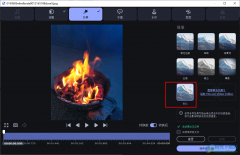
很多小伙伴在日常生活中遇到自己喜欢的图片时就会将其保存到自己的电脑中,保存完毕想要使用该图片时,可能会出现图片模糊的情况,这时我们该怎么尽量完成对图片质量的修复呢,其实我...
次阅读
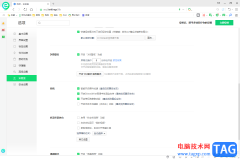
360安全浏览器是在当前仍有很多小伙伴喜欢这款浏览器进行访问网页和搜索自己需要的内容,其中在360安全浏览器里面还提供了可以设置壁纸的功能,如果你电脑中没有设置壁纸的软件,那么我...
次阅读
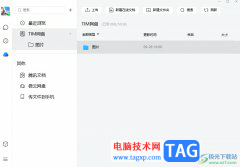
tim是一款专注于团队办公协作跨平台沟通工具,用户在登录后就可以发现里面提供在线文档、日程、收藏、云文件等好用的办公功能,让用户可以方便办公,及时的处理好重要的工作事务,因此...
次阅读
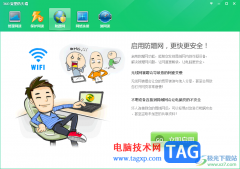
在使用电脑的时候,网络是最重要的,只有电脑连接了网络,那么才能正常上网,以及下载视频、图片以及软件等,而连接的网络也需要达到一个非常好的网速才能让我们更好的操作电脑,如果...
次阅读
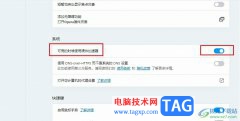
欧朋浏览器是很多小伙伴都在使用的一款便捷浏览器,在这款浏览器中,我们可以快速打开各种网页,在使用这款浏览器的过程中,有的小伙伴想要设置开启硬件加速功能,以此来加速浏览器的...
次阅读
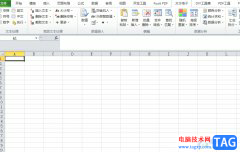
方方格子是一款基于excel的工具箱软件,它能够有效增强excel软件的功能,以此进一步提高用户的工作效率,例如里面有着文本处理、批量录入、删除工具和合并转换等功能,帮助用户解决了许...
次阅读
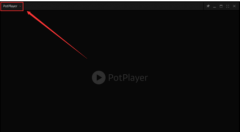
有很多的用户们在使用PotPlayer软件的时候,并不熟悉其中显卡硬件解码是怎么开启的?今天这篇教程内就描述了PotPlayer中开启显卡硬件解码的操作流程介绍。...
次阅读
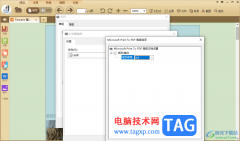
极速PDF阅读器中提供的相关编辑功能是比较多的,你可以直接在该软件中下载自己需要的极速PDF编辑器或者是转换器等,如果你想要在极速PDF阅读器中阅读的PDF文件的页面不是A4纸张,想要将纸...
次阅读
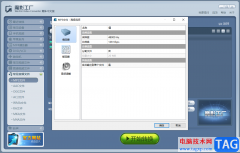
魔影工厂作为一款简单且十分实用的音视频文件转换器,为用户提供了非常大的音视频文件转换功能,该软件支持多种音视频文件格式转换,不管是我们平时常用的还是不常用的格式,都是有提...
次阅读
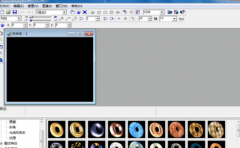
近日有一些小伙伴咨询小编关于ulead cool 3d中如何创建黄色扭曲字呢?下面就为大家带来了ulead cool 3d制作黄色扭曲字步骤分享方法,有需要的小伙伴可以来了解了解哦。...
次阅读
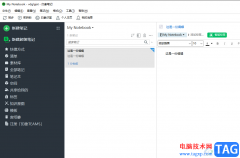
evernote是一个支持多客户端平台的云笔记平台,用户可以在这款笔记编辑软件中记录生活中的点点滴滴、创建待办事项或是会议即可等,并且evernote支持文件和档案的在线云存储服务,总的来说...
次阅读